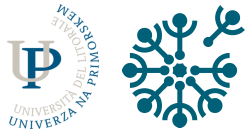Študiramo z IKT
-
Oddaljen dostop do omrežja UP
Oddaljen dostop do omrežja UP je možnost povezave v navidezno zasebno omrežje (Virtual private network oz. VPN) od Univerze na Primorskem, od koderkoli oz. iz oddaljene lokacije (običajno od doma). Pri tem se vaš računalnik v spletu predstavlja kot eden iz omrežja UP (kot bi ga fizično nesli na UP in vtaknili v omrežno vtičnico).
Namen
Ta možnost je predvidena predvsem za to, da imate lahko od koderkoli dostop do sicer plačljivih znanstvenih člankov iz številnih znanstvenih revij. UP ima namreč zakupljen dostop do številnih baz člankov. Študentje torej na ta način pridobite dostop do določenih spletnih baz znanstvenih revij oz. člankov. Dostopni postanejo po vzpostavitvi VPN povezave. Če članke iščete v prostorih UP, kjer ste povezani v njeno omrežje, imate seveda enako dostop do istega.
Dostop
Vstopno mesto za oddaljen dostop je https://remote.upr.si, kjer so na voljo tudi vsa navodila (šele po prijavi, zato jih še spodaj kratko povzemamo). Dostop je omogočen z enotno digitalno identiteto.
Navodila za operacijski sistem Windows:
Programsko opremo SoftEther VPN Client prenesite iz http://www.softether-download.com/en.aspx?product=softether, kjer v polju Select Component izberite SoftEther VPN Client, v polju Select Platform pa Windows, nato pa na seznamu izberite najnovejšo od različic z oznako rtm (raje kot beta). Ko je prenos končan, zaženite namestitev in sledite čarovniku, pri čemer izberite komponento z imenom SoftEther VPN Client (ne tiste z napisom Manager). Po namestitvi zaženite SoftEther VPN Client in znotraj menuja Connect izberite Import VPN Connection Settings in dodajte konfiguracijsko datoteko, ki jo prenesite iz https://remote.upr.si. Nato dvokliknite na novo povezavo in se povežite z vašo enotno digitalno identiteto, uporabite pa avtentikacijski tip RADIUS (privzeto). Po končanem delu na novi povezavi kliknite z desnim miškinim gumbkom in izberite Disconnect. Alternativni program, če vam SoftEther VPN Client ne deluje, je OpenVPN. Program si prenesite iz https://openvpn.net/index.php/download/community-downloads.html in uvozite konfiguracijsko datoteko, ki jo prenesite iz https://remote.upr.si (izberite konfiguracijsko datoteko za macOS - remote.upr.si.ovpn). Po namestitvi najprej zaženete program preko ikone, ki se vam ustvari na namizju (z imenom OpenVPN GUI). Nič se ne odpre, le desno spodaj med ikonami v opravilni vrstici se prikaže dodatna ikona z zaslonom in ključavnico. Na njej kliknete z desnim miškinim gumbkom in izberete Import file... ter poiščete konfiguracijsko datoteko, ki ste si jo pred tem prenesli. Po tem dvokliknete na ikono in vas vpraša po uporabniškem imenu in geslu (enako kot pri programu SoftEther), ki ju vnesete in potrdite. Ko se povezava ustvari, se ikona obarva zeleno in dobite obvestilo o uspešni povezavi. Ko zaključite z delom, bodisi dvokliknete ikono in izberete Disconnect, ali pa na ikoni kliknete z desnim miškinim gumbkom in izberete Disconnect.
Navodila za operacijski sistem Ubuntu:
Najprej namestite paket network-manager-openvpn-gnome iz universe repozitorija. Po namestitvi v network manager dodajte konfiguracijsko datoteko, ki jo prenesite iz https://remote.upr.si, kjer je tudi podrobnejši video prikaz celotnega postopka.
Navodila za operacijski sistem macOS:
Programsko opremo prenesite in namestite iz https://tunnelblick.net/downloads.html, pri čemer izberite Stable različico. Po namestitvi dvokliknite na konfiguracijsko datoteko, ki jo prenesite iz https://remote.upr.si.
Alternativa
Vzpostavljen je bil spletni portal "Digital : UP", ki omogoča poleg iskanja po tiskanih virih, ki so na voljo v knjižnicah UP (ob izpisu iskalnih zadetkov izberete zavihek "Katalog UPUK"), tudi enotno iskanje po različnih elektronskih virih, tako naročniških, kot tudi prosto dostopnih (ob izpisu iskalnih zadetkov izberete zavihek "E-viri UPUK"), kar pomeni, da ne potrebujete VPN programa za povezavo. Vstopno mesto za Digital : UP je https://plus-up.si.cobiss.net. Dostop do celotnih besedil iz naročniških virov je za študente UP mogoč z oddaljenim dostopom preko t.i. avtentikacije Shibboleth. Za ta namen pri prijavi izberite ArnesAAI in se prijavite s svojo enotno digitalno identiteto. Več na spletni strani Univezitetne knjižnice.
Povezava v omrežje UP preko VPN ima lahko vseeno prednost, kadar iščete ločeno po večih bazah (in ne enotno po večih v "Digital :UP"), pa da se ni potrebno v vsaki prijavljati.
Opozorilo
Bodite pozorni, da je potrebna najprej namestitev ustrezne aplikacije (če bi imeli težavo z aplikacijo SoftEther, je alternativa za Windows operacijski sistem tudi aplikacija OpenVPN, v kombinaciji s konfiguracijsko datoteko za macOS), nato pa še uvoz nastavitev iz konfiguracijske datoteke.
Zelo pomembno je razumeti, da se člankov ne išče z VPN aplikacijo oz. odjemalcem, ki se jo uporabi za vzpostavitev povezave z omrežjem UP, ampak po vzpostavitvi povezave iščete kot bi sicer (v brskalniku greste v baze člankov, iskalnik Google Scholar...) in v tem primeru vam marsikaj postane brezplačno dostopno, kar pred tem ni bilo. To da ste povezani, vidite predvsem le iz VPN aplikacije, kjer imate status Connected ali Disconnected. Po vzpostavitvi povezave vam bodo torej dostopni številni članki iz baz, ki se vam brez tega prikazujejo kot plačljivi. Več o bazah člankov, na katere je naročena UP, dobite v knjižnicah fakultet.
Po zaključku iskanja ste vselej zaprošeni, da prekinete povezavo z omrežjem UP.